Find My Friends هو تطبيق مطوَّر لنظامي Android و iOS. إذ يمكن تعريفه على أنه تطبيق لمشاركة الموقع. حيث يمكن استخدام التطبيق لمشاركة مواقع الأصدقاء فيما بينهم. فعندما تُثبِّت جهات الاتصال هذا التطبيق في أجهزتها سيسمح هذا التطبيق للجميع بمشاركة موقعهم مع المستخدم كما يمكنه أيضاً مشاركة موقعه مع أصدقائه.
إذ تُعد طريقة مفيدة عند التخطيط لتمضية وقت مشترك مع الأصدقاء. فإن كان أحد الأصدقاء في طريقه إليهم يمكنه مشاركة موقعه. كما أنها طريقة ذكية في كشف كذب أحدهم حول موقعه.
الجزء الأول: حول تطبيق Find My Friends
ستعرض الخريطة المواقع الحالية عند تمكين مشاركة الموقع في الجهاز. من ناحية أخرى يتميز تطبيق Find My Friends بوجود خيار المحادثة المدمج حيث يستطيع المستخدم الاتصال بصديقه والتفاعل معه أيضاً. كما يُعلِم المستخدم تلقائياً عند وصول الصديق إلى الموقع المستهدف أو مغادرته للموقع. علاوةً على أنه يستطيع تخصيص التنبيهات وضبطها وفقاً لخياراته.

اختلاف التطبيق في نظام تشغيل iOS 13
قد يقع المستخدم بالحيرة عند استخدامه لجهاز iOS 13 ويبحث عن تطبيق Find My Friends. فقد لا يستطيع إيجاده ضمن الجهاز الذي يعمل بنظام تشغيل iOS 13. ولأخذ العلم قد قررت Apple جمع تطبيقي Find My iPhone وFind My Friends في تطبيق واحد. ومنحته تسمية Find My. حيث يتضمن هذا التطبيق المسمى حديثاً جميع ما يتضمنه كلٍ من Find My Friends وFind My iPhone. فعندما يفتحه المستخدم سيجد علامة تبويب People في الأسفل. وعند استخدامه يستطيع الوصول إلى أصدقائه كما اعتاد على الوصول إليهم من قبل.

الجزء الثاني: ما المقصود بـ Against Voices في تطبيق Find My Friends.
قد يشعر المستخدم أن بعض الأشياء المتعلقة بتطبيق Find My Friends غير مفيدة.
- إذ لا شك أنه يمكن الاستفادة لأقصى حد من التطبيق حيث يستطيع إعلام المستخدم بموقع أصدقائه أو خطيبته أو زوجته. ومع ذلك فإن التطبيق ليس مجانياً. حيث يجب دفع مبلغ صغير لا يتعدى 99 سنتاً لاستخدامه.
- بالإضافة إلى سلبية أخرى قد تضايق المستخدم وهي أن الكثير من الأشخاص سيكونون على علمٍ بمكانه بالتحديد. مما قد يسبب بعض الإزعاج إلى حدٍ ما.
- كما يمكن تلقي طلبات غير هاماً من أشخاص مجهولين. وهو أمر مزعج أيضاً.
- بعيداً عن ذلك، إن استخدم شخص مسيء هذا التطبيق فقد يستغله لأغراض سيئة ومؤذية لشركائه.
- يجب أن نتذكر أن المخترقون يتواجدون في كل مكان ويعد التطبيق عرضة لوصول أمثالهم.
وفي حالاتٍ كهذه تزداد الحاجة لإخفاء أو تزييف الموقع في Find My Friends. والسبب أن المقال يطرح بعض الطرق لتزييف الموقع في Find My Friends في نظامي iOS و Android.
الجزء الثالث: أربعة حلول لتزييف الموقع عبر Find My Friends في نظام iOS
يعلم الجميع مدى أهمية خدعة التلاعب بموقع الجهاز. فقد يشعر المستخدم بالفضول لمعرفة الطرق التي تلبي أهدافه. لنبدأ إذاً بالقسم الذي يشرح طرق تزييف الموقع في Find My Friends.
3.1 استخدام أداة الموقع الافتراضية لتزييف الموقع في Find My Friends لنظام iOS
إن إحدى الطرق المفيدة لتعلُّم تزييف الموقع في Find My Friends هي استخدام أداة احترافية مثل dr.fone – Virtual Location (iOS) . إذ تساعد هذه الأداة في الانتقال الفوري لنظام تحديد المواقع العالمي (GPS) الخاص بجهاز iOS إلى أي مكان. كما يمكن تخصيص سرعة حركة المستخدم بسهولة باستخدام هذا التطبيق. فهي إحدى الأدوات الموثوقة التي يمكن للمستخدم الاستفادة منها. وفيما يلي الخطوات الواجب اتباعها لتزييف الموقع عبر Find My Friends.
الخطوة الأولى: اتباع خطوات التثبيت
يمكن تنزيل التطبيق من الصفحة الرئيسية لـ dr.fone – Virtual Location (iOS). ثم يجب تثبيت الأداة في النظام وتشغيله. وبعد ذلك يجب النقر على خيار Virtual Location.

الخطوة الثانية: إعداد اتصال الهاتف
اصطحب جهاز iPhone الخاص بك وأبقه متصلاً بالنظام. ثم انقر على زر Get Started للانتقال للخطوة التالية.

الخطوة الثالثة: البحث عن الموقع
بعد اتباع الخطوة الثانية لابد من البحث عن الموقع الفعلي للمستخدم. لذا يجب النقر على أيقونة Center On التي ستظهر في أسفل يمين الشاشة.

الخطوة الرابعة: تمكين وضع الانتقال الفوري
يجب في هذه الخطوة تفعيل وضع الانتقال الفوري. والذي يتم عبر النقر على الأيقونة الثالثة في أعلى يمين الشاشة. ثم يمكن إدخال المكان الذي يود المستخدم الانتقال الفوري إليه.

الخطوة الخامسة: تزييف الموقع عبر Find My Friends
سيحصل البرنامج على موقع المستخدم لذا يجب النقر على Move Here التي ستظهر في مربع الحوار التالي. وعندها سيتغير الموقع. حيث يستطيع المستخدم التأكد من ذلك في جهازه عبر التطبيق القائم على الموقع.

3.2 استخدام هاتف iPhone دون عقود لتزييف الموقع في Find My Friends
يمكن أن يكون استخدام هاتف iPhone دون عقود خياراً جيداً عندما يكون الهدف منه هو تزييف نظام تحديد المواقع العالمي (GPS) في تطبيقFind My Friends. فهو ليس سوى جهاز ثانوي حيث يمكن تنزيل تطبيق Find My Friends في نظامه واستخدامه لخداع الأشخاص الذي يود خداعهم. إذ سيسمح له ذلك بالاحتفاظ بالمزيد من الخصوصية حيث لن يتمكن أي شخص من الاطلاع على شؤونه أو موقعه.
- وكل ما يتوجب عليه فعله هو تسجيل الدخول في تطبيق Find My Friends على الهاتف الفعلي.
- ثم يجب تثبيت التطبيق في هاتف iPhone الثانوي وتسجيل الدخول بواسطة الحساب ذاته الموجود على هاتف iPhone.
- هذا كل شيء يستطيع المستخدم الآن ببساطة ترك هاتف iPhone دون عقود في الموقع الذي يريده. أي يستطيع الآن اختلاق القصة التي يريدها. وذلك عبر وضع الجهاز في المكان الذي يود أن يعتقد الآخرون أنه قصده.
فعلى الرغم من أنها طريقة مفيدة قد يجد المستخدم بعض نقاط الضعف المرتبطة بها. فأولاً قد يحاول صديق المستخدم الاتصال به عبر ميزة الدردشة في تطبيق Find My Friends. ولأن المستخدم قد أبقى الهاتف المزيف في مكان آخر عند وقت الاتصال عندها ستفوته تلك الدردشة. مما سيترك شكوكاً لدى أصدقائه.
وثانياً قد تبدو هذه الطريقة مربكة ومستنزفة بسبب مواصلة التحقق من ضبط كل الإعدادات بدقة.
3.3 استخدام FMFNotifier للمساعدة في تطبيق Find My Friends
إن استمر المستخدم بالتساؤل حول كيفية تزييف الموقع في تطبيق Find My Friends فسيساعد FMFNotifier في تحقيق ذلك. لكن قبل استخدامه لابد أن يعرف المستخدم بأن هذا التطبيق قد يعمل في جهاز iPhone مكسور الحماية. لذلك إن امتلك المستخدم جهازاً قديماً ولا يمانع بكسر حمايته فيمكن الاستفادة من هذا التطبيق لتزييف الموقع في Find My Friends. وعلاوةً على ذلك، سيحتاج إلى Cydia للحصول على هذا التطبيق. يمكن تعريف Cydia بأنه بديل عن App Store. إذ إنه منصة لتثبيت البرامج أو التطبيقات على أجهزة iOS مكسورة الحماية. حيث يمكن العثور في مدير حزم Cydia على تطبيقات ليست منشورة في متجر Apple.
فإن وجد حلاً لكسر الحماية سيستطيع عندها الحصول على FMFNotifier. سيكون كسر الحماية جديراً بالتجربة لأن FMFNotifier يحتوي على العديد من الميزات الرائعة.
- تتمثل إحدى الميزات المذهلة لهذا التطبيق المخصص لتزييف الموقع فيFind My Friends بإرسال إشعاراً في كل مرة يحاول فيها شخص ما تعقب موقعه. فعندما يحاول صديق المستخدم أن يجرب ذلك سيصله إشعار بأنه "قد طلب أحد ما معرفة موقعك عبر تطبيق Find My Friends". وعند هذه اللحظة تحديداً يمكن تزييف الموقع في تطبيق Find My Friends. حيث يستطيع مباشرةً تعيين موقع وهمي حالما يعلم بطلب أحدٍ ما معرفة موقعه.

- ثانياً، يمكن أن يفعِّل المستخدم التكوينات من تطبيق الإعدادات بسهولة. حيث يمكن تخصيص نص الإشعار. بالإضافة إلى أن هذا التطبيق يسمح بتعيين العديد من المواقع الخاطئة المعدة مسبقاً وحفظها.
دليل حول طريقة استخدام FMFNotifier
الخطوة الأولى: أولاً يجب فتح متجر Cydia والتوجه إلى Sources.
الخطوة الثانية: يجب البحث عن حزمة FMFNotifier التي يمكن أن تكون متوفرة لـ BigBoss repo.
الخطوة الثالثة: وأخيراً يجب تثبيت الحزمة. فالآن يستطيع المستخدم التوجه إلى Settings في جهازه. ثم التوجه إلى FMFNotifier وضبط الإعدادات كما يرغب به المستخدم لتزييف الموقع في Find My Friends.

3.4 استخدام AntiTracker لحماية خصوصية الموقع
عندما يمنح المستخدم خصوصيته أولوية فلن يتحمل تطفل أي شخص على حياته وبالأخص موقعه. إذ يسمح تطبيق Find My Friends بحدوث ذلك. لذا يمكن الاستعانة بتطبيق AntiTracker والذي يعد تعديلاً آخر لكسر الحماية. حيث سيساعد هذا التطبيق بتزييف الموقع في Find My Friends. وعلى غرار التطبيق السابق سيصل المستخدم إشعاراً بأن أحداً ما يحاول معرفة موقعه عبر تطبيق Find My Friends.
كما سيتلقى المستخدم الإشعار سواء كانت الشاشة مقفلة أم لا. أما الإشعار فسيكون على الشكل التالي "يتعقبك أحدٌ ما" بالتزامن مع ظهور أيقونة تطبيق Find My Friends عندما يحاول أحدهم تعقبه بالفعل.
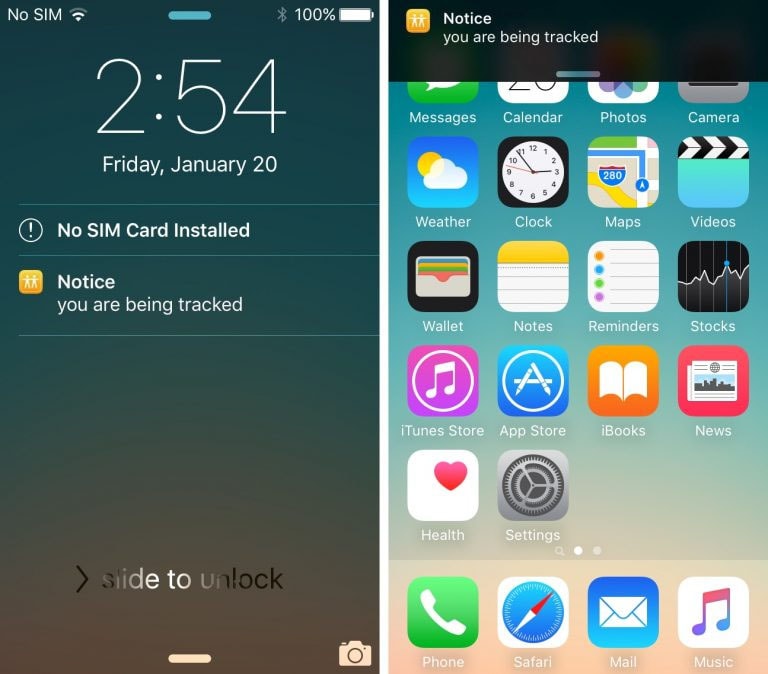
دليل حول طريقة استخدام antitracker
الخطوة الأولى: إن التطبيق متوفر مجاناً لـ Cydia’s Bigboss repo من أجل تنزيله. لذلك لابد من التوجه لمتجر CYdia والبحث عن AntiTracker.
الخطوة الثانية: بعد تنزيل الحزمة ستضاف أيقونة التطبيق إلى شاشة iPhone الرئيسية. إذاً يستطيع المستخدم ضبط التعديل من الإعدادات. حيث تسمح الإعدادات بما يلي:
- تفعيل وإيقاف تعديل الموقع كما يود المستخدم.
- إخفاء الموقع.
- اختيار الصوت الذي سيُسمع عندما يصل إشعاراً.
- اختيار الرسالة التي ستظهر في الإشعارات.
- إمكانية إلقاء نظرة على سجلات طلب الموقع أي في كل مرة يتعرض فيها المستخدم لضغوط من الموقع.

الجزء الرابع: طريقة تزييف الموقع في تطبيقFind My Friends لنظام Android
إن أراد المستخدم تزييف الموقع في تطبيق Find My Friends لنظام Android يستطيع ببساطة ضبط أجهزة Android لإجراء ذلك. ولإتمام ذلك يمكن لتطبيق Android spoofer المساعدة. حيث تتوفر العديد منها في Play Store. ويمكن استخدام Fake GPS GO Location Spoofer Free”. وفيما يلي طريقة تزييف الموقع في تطبيق Find My Friends لنظام Android.
الخطوة الأولى: لن يضطر المستخدم لكسر حماية جهازه (رووت أو جيليبريك) إن كان هاتفه يعمل بنظام Android 6 أو أحدث.
الخطوة الثانية: يجب التوجه إلى متجر Play Store والبحث عن التطبيق. وتثبيته بعد تنزيله
وبعد تثبيته بالطريقة الصحيحة، فيما يلي كيفية التلاعب لإعداده باستخدام Find My Friends.
الخطوة الأولى: لخداع الأشخاص بشأن الموقع يجب تمكين إعدادات المطور في المقام الأول. فما على المستخدم سوى التوجه إلى "الإعدادات" ثم الانتقال إلى "About Phone”.
الخطوة الثانية: سيجد المستخدم رقم الإصدار ضمن Software Info. يجب أن ينقر عليه ما يقارب 6 إلى 7 مرات. ثم سيقوم بتمكين خيار Developers. تعد هذه الخطوة مهمة لأنها ستبدل إعدادات الأمان في الهاتف. وكنتيجة لذلك سيصبح التلاعب بالموقع أسهل.
الخطوة الثالثة: يجب تشغيل التطبيق عند تمكين خيار المطور. حيث سيرى المستخدم خيار ENABLE في الأسفل. يجب النقر عليه لتفعيل ميزة تزييف المواقع.

الخطوة الرابعة: يجب النقر على Select mock location app” الموجودة أسفل صفحة خيارات المطور. والآن لابد من اختيار FakeGPS Free من القائمة.

الخطوة الخامسة: لابد من العودة إلىFake GPS Free والضغط مطولاً على النقطتين على الخريطة لتعيين المسار. حيث يمكن الاستعانة بزر التشغيل الموجود في الأسفل. كما سيؤدي هذا إلى تمكين تزييف الموقع. وسيظهر Fake location engaged…”. وبذلك سيُعرض الموقع المزيف في تطبيق Find My Friends.
